色の設定ダイアログ
色を設定するためのダイアログです。パレットのように色を選択するほか、値を入力して色を変更したり、画面から色を取得したりできます。
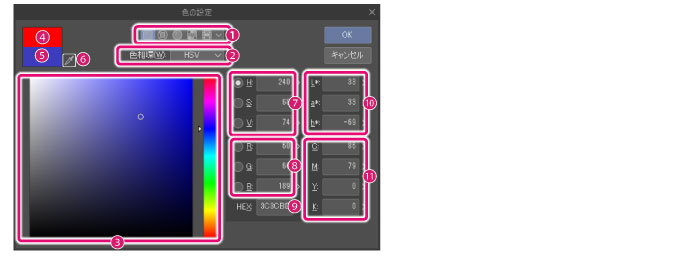
①設定方法
[標準]・[カラーサークル1]・[カラーサークル2]・[カラーセット]・[ヒストリー]から、色の設定方法を選択できます。選択した内容に応じて、[色の設定]ダイアログの表示が切り替わります。
|
|
Debutをお使いの場合、[ヒストリー]を選択できません。 |
②色相環
[色の設定]の色相環を、[HLS]と[HSV]のいずれかに切り替えます。[標準]・[カラーサークル1]・[カラーサークル2]を選択した場合に、表示されます。
③色の設定
実際の色を確認しながら、色を選択する画面です。[設定方法]で選択した項目により、表示が異なります。
各表示については、次の項目を参照してください。
·『標準』
④元の色
[色の設定]ダイアログを開いた直後の設定色です。クリックすると、[色の設定]を元の色に戻せます。
⑤設定した色
[色の設定]で設定した色が表示されます。
⑥画面の色を取得【Windows/macOS】
クリックすると、マウスカーソルがスポイトに切り替わります。スポイトで画面上の色を参照して、色を設定できます。
⑦HSV/HLS
数値を入力して、色を設定できます。
[色相環]を[HSV]に設定している場合は、色相(Hue)・彩度(Saturation)・明度(Value) の値を入力できます。[色相環]を[HLS]に設定している場合は、色相(Hue)・輝度(Luminance)・彩度(Saturation) の値を入力できます。
[設定方法]を[標準]にしている場合は、項目名の前にラジオボタンが表示されます。ここから[カラースライダー]の基準となる値を選択できます。
|
|
[カラースライダー]の基準となる値は、HSV/HLS/RGBの中から、1項目だけ選択できます。 |
⑧RGB
RGB値を入力して、色を設定できます。
[設定方法]を[標準]にしている場合は、項目名の前にラジオボタンが表示されます。ここから[カラースライダー]の基準となる値を選択できます。
|
|
[カラースライダー]の基準となる値は、HSV/HLS/RGBの中から、1項目だけ選択できます。 |
⑨HEX
16進数カラーコードを入力して、色を設定できます。
⑩L*a*b*【PRO/EX】
L*a*b*値を入力して、色を設定できます。
⑪CMYK【PRO/EX】
CMYK値を入力して、色を設定できます。
標準
[設定方法]で[標準]を選択した場合は、次の画面が表示されます。
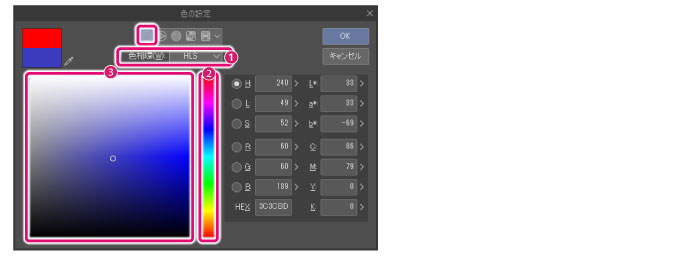
①色相環
[色の設定]の色相環を、[HLS]と[HSV]のいずれかに切り替えます。
②カラースライダー
[カラースライダー]を操作すると、選択した色に応じて、[カラーフィールド]の色が変更されます。
[カラースライダー]の基準となる値は、HSV/HLS/RGBの項目名の前にあるラジオボタンから選択できます。
③カラーフィールド
クリックした位置の色が、選択されます。
カラーサークル1
[設定方法]で[カラーサークル1]を選択した場合は、次の画面が表示されます。
操作方法は、[カラーサークル]パレットと同様です。詳しくは『カラーサークルパレット』を参照してください。
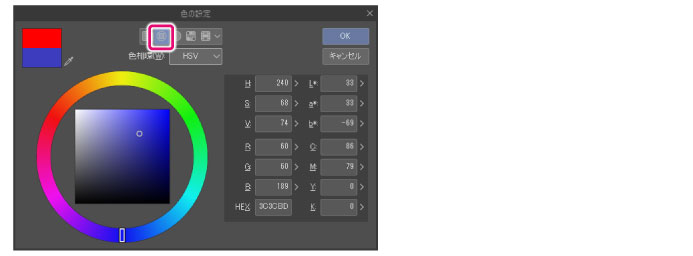
カラーサークル2
[設定方法]で[カラーサークル2]を選択した場合は、次の画面が表示されます。
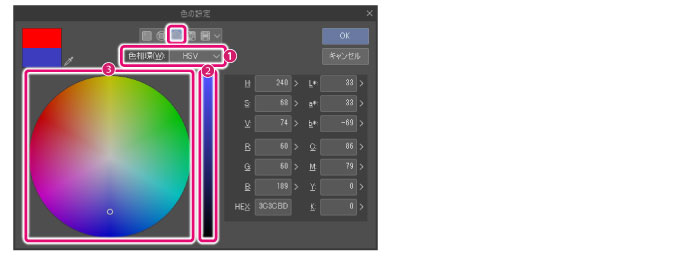
①色相環
[色の設定]の色相環を、[HLS]と[HSV]のいずれかに切り替えます。
②カラースライダー
[カラースライダー]を操作すると、選択した色に応じて、[カラーフィールド]の色が変更されます。
[色相環]を[HSV]にしている場合は、[カラースライダー]で明度(Value)を調整できます。
[色相環]を[HLS]にしている場合は、[カラースライダー]で輝度(Luminance)を調整できます。
③カラーフィールド
クリックした位置の色が、選択されます。
カラーセット
[設定方法]で[カラーセット]を選択した場合は、次の画面が表示されます。
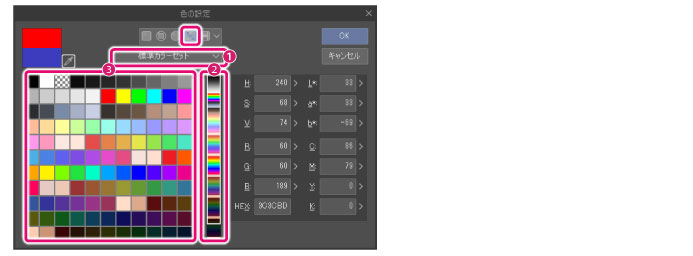
①カラーセット表示
[カラーセット]の一覧から、[カラーフィールド]に表示するカラーセットを選択できます。
②カラースライダー
ドラッグやクリックすることで、[カラーフィールド]に表示されたカラーセットをスクロールできます。
③カラーフィールド
[カラーセット表示]で選択したカラーセットが表示されます。クリックした色が選択されます。ただし、透明色は選択できません。
|
|
[カラーセット]の詳細については、『カラーセットパレット』を参照してください。 |
カラーヒストリー【PRO/EX】
[設定方法]で[カラーヒストリー]を選択した場合は、次の画面が表示されます。
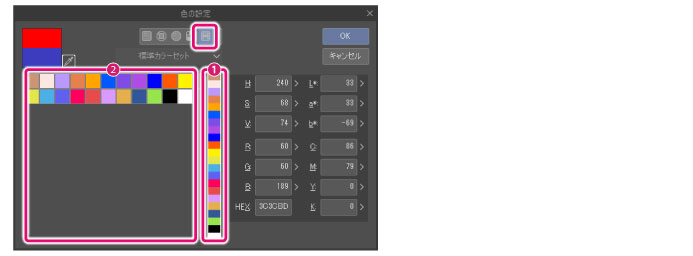
①カラースライダー
ドラッグやクリックすることで、[カラーフィールド]に表示された色の履歴をスクロールできます。
②カラーフィールド
今まで使用した色の履歴が表示されます。クリックした色が選択されます。ただし、透明色は選択できません。









